Cómo restablecer su enrutador inalámbrico
Un amigo me preguntó recientemente cómo podía restablecer su enrutador inalámbrico a la configuración predeterminada porque no podía recordar la contraseña de WiFi. Le ha sucedido esto a usted? ¡Yo también!
Hay varias razones por las que podría necesitar restablecer su enrutador inalámbrico: 1) Usó una contraseña que era difícil de recordar, la olvidó y no la guardó en ningún lado, o 2) Fue configurada por otra persona y usted no 't. no sabe la contraseña o 3) desea restablecer su enrutador debido a problemas de rendimiento o conectividad o 4) cree que su enrutador puede estar comprometido y desea restablecerlo para bloquear a los usuarios no autorizados.
Tenga en cuenta que si solo tiene problemas de conexión, es posible que no necesite reiniciar su enrutador, solo reinícielo. Para reiniciar, simplemente desconecte el enrutador de la pared, espere unos 20 segundos y vuelva a enchufarlo. Restablecer el enrutador tomará uno o dos minutos, pero la mayoría de los problemas de conexión se pueden resolver con esto.
Después de restablecer el enrutador, la contraseña de inicio de sesión de la interfaz web y la contraseña WiFi se restablecerán a sus contraseñas predeterminadas. Consulte mi artículo sobre cómo encontrar la contraseña predeterminada de su enrutador inalámbrico.
Restablecimiento completo (botón físico)
Restablecer un enrutador inalámbrico es una tarea bastante simple, pero los resultados son bastante serios, lo que significa que tendrá que pasar algún tiempo configurando todo. Al restablecer un enrutador inalámbrico, perderá todas las configuraciones, incluidas las siguientes:
 Cómo Crear Un Código QR En 7 Sencillos Pasos
Cómo Crear Un Código QR En 7 Sencillos PasosRouter admin login (username & password)WiFi username and password, security type, channelSSID nameAny port forwardsAny dynamic DNS setupAny firewall rules or settings
Casi todos los enrutadores modernos se pueden restablecer siguiendo un procedimiento muy simple. Voltee el enrutador boca abajo o busque en la parte posterior un pequeño orificio con la palabra REINICIAR. Todo lo que necesita hacer ahora es encontrar un clip pequeño y pegar un extremo en el orificio mientras el enrutador está encendido.
Por lo general, deberá mantener presionado el botón durante 10 a 15 segundos. En este punto, debería ver las luces de su enrutador inalámbrico parpadeando, parpadeando o simplemente reiniciando. Una vez reiniciado por completo, el enrutador vuelve a su estado predeterminado original.
¡Eso es casi todo! Algunos enrutadores más antiguos pueden requerir que apague el enrutador primero, luego presione y mantenga presionado el botón de reinicio y luego vuelva a encender el enrutador. Si ninguno de estos dos métodos funciona, probablemente debería consultar el manual que vino con su enrutador o buscar el manual en línea.
Restablecimiento parcial (administrador web)
La segunda forma de restablecer un enrutador es restaurar la configuración predeterminada de fábrica en la interfaz de administración web. Para hacer esto, necesita conocer la dirección IP de su enrutador e ingresarla en su navegador web.
Lee También No Hay Altavoces Ni Auriculares Conectados: Métodos Para Solucionarlo
No Hay Altavoces Ni Auriculares Conectados: Métodos Para SolucionarloEl lugar al que debe ir en la interfaz web varía mucho según el enrutador que esté utilizando. Los mejores lugares para verificar están bajo títulos como administración, administración, Avanzado, Sistema, Mantenimiento o algo similar. Tengo Verizon FIOS y el mío estaba ubicado en Avanzado a mi enrutador Actiontec.
Debería haber un botón llamado Reiniciar Dónde Restaurar la configuración de fábrica, que hará exactamente lo mismo que el botón de reinicio físico. La única diferencia es que la mayoría de los enrutadores modernos también tienen la capacidad de guardar sus configuraciones en un archivo de configuración que puede usar para restaurar más tarde.
Si tiene problemas con su enrutador, probablemente no desee restaurar la configuración actual, pero es una buena idea restablecer su enrutador, configurarlo todo y guardar una copia de seguridad de todas las configuraciones después de haberlo configurado correctamente. . Otra vez.
Ahora que su enrutador está funcionando nuevamente, deberá iniciar sesión en él usando su navegador web para reconfigurar todas las configuraciones. Para hacer esto, necesita encontrar la dirección IP de su enrutador.
Si no puede seguir las instrucciones en el enlace anterior, también puede consultar un programa llamado detector de enrutador de un sitio web llamado Setup Router, que básicamente encuentra el enrutador por usted.
Lee También Cómo Recuperar La Contraseña De Windows 10
Cómo Recuperar La Contraseña De Windows 10Una vez conectado, debe hacer dos cosas: cambiar la contraseña predeterminada para conectarse a su enrutador y configurar sus ajustes inalámbricos.
Asegúrese de leer mi artículo sobre cómo asegurar su red inalámbrica para que otros no puedan usar su ancho de banda y cómo deshabilitar la transmisión de SSID para mayor seguridad.
Si tiene problemas para restablecer su enrutador inalámbrico o tiene problemas para mantener una conexión con su enrutador inalámbrico, publique un comentario e intentaré ayudarlo. ¡Valorar!
 SpyHunter 5. Usabilidad, Efectividad Y Confiabilidad
SpyHunter 5. Usabilidad, Efectividad Y ConfiabilidadSi quieres conocer otros artículos parecidos a Cómo restablecer su enrutador inalámbrico puedes visitar la categoría Informática.



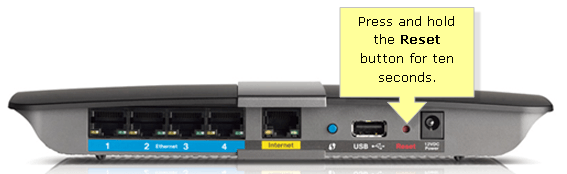
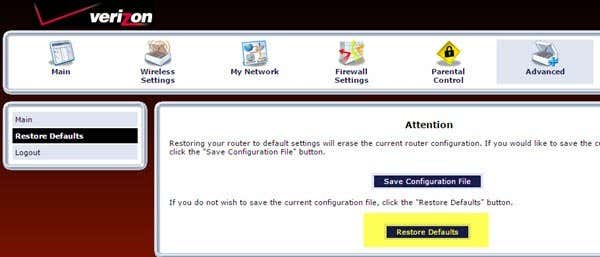
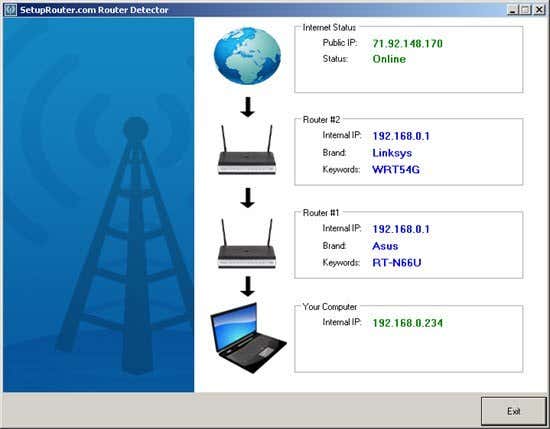
TE PUEDE INTERESAR